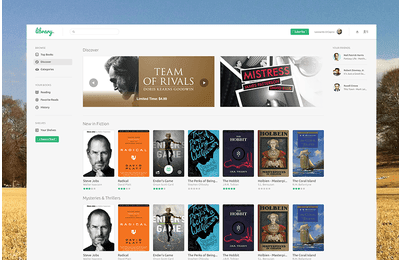La tienda de extensiones de Google Chrome es la razón principal por la que millones de usuarios de Internet utilizan el navegador de Google Chrome. En este post, hacemos una lista de las mejores extensiones de Chrome que Google a creado de manera oficial.
Top 10 Mejores Extensiones Chrome de Google
Traductor de Google

Como usted sabe,
Google Translate es una herramienta de traducción de idiomas por excelencia. Usted puede traducir fácilmente cualquier texto en la página web en diferentes lenguajes con esta Extensiones Chrome.
También puede traducir la página en cualquier idioma, haciendo clic en el icono traducción en la barra de herramientas del navegador.
Contraste alto

Cambia o invierte el esquema de colores para hacer páginas web más fácil de leer. Al instalar la
extensión Contraste Alto, todas las páginas se "invierten", por lo que se convierte a blanco y negro.
Notificaciones de Google+

Mira todas tus
Notificaciones de Google+ en el navegador Chrome. Basta con hacer clic en el icono de notificaciones de Google+ en la barra del navegador.
4. Búsqueda por imágenes (por Google)

Esta extensión le permite iniciar una búsqueda en Google utilizando cualquier imagen en la web.
Enlace:
Search by imagen (Google)
5. Google Hangouts

Inicie una conversación en
Google Hanhouts en audio y vídeo con sus amigos de Google+ en el navegador de Google Chrome.También puedes chatear con tus amigos directamente desde esta extensión. Todo esto es gratis y sin ningún tipo de limitaciones.
6. Google Cast

Envia contenido al Chromecast y otros dispositivos compatibles con Google tecnoligia. La
extensión Google Cast le permite buscar y reproducir contenido en el dispositivo Chromecast desde su navegador Chrome.
7. Ver la Tierra desde Google Earth

Observa una imagen del planeta tierra a través de la belleza de de Google Earth cada vez que abra una nueva pestaña en Chrome.
Enlace:
Earth View Google Earth
8. Google Mail Checker

Muestra el número de mensajes no leídos en la bandeja de entrada con
Google Mail Checker. También puede hacer clic en el botón para abrir la bandeja de entrada y empezar a redactar un correo o buscar en su bandeja de entrada.
9. Google Publisher Toolbar

Muestra datos de su cuenta de Google AdSense, Ad Exchange y DoubleClick for Publishers, y también bloquea anuncios inapropiados de alguno de los sitios web con
Google Publisher Toolbar. Si usted usa Google AdSense para obtener ingresos, esta es la herramienta imprescindible para su navegador Chrome.
10. Google Keep

¿Has encontrado una página web, una imagen o frase que desea guardar para más tarde? Con la
extensión de Chrome de Google Keep, guardar fácilmente las cosas que le interesan en Google Keep y sincronizan a través de todas las plataformas que se utilizan - incluyendo Web, Android, iOS y Wear.
Características:
• Guardar direcciones URL, texto e imágenes
• Tome notas sobre el contenido guardado
• Añadir etiquetas a sus notas
• Guarda automáticamente a Google Keep
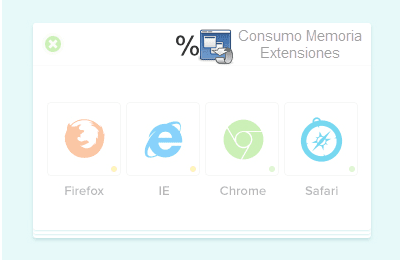 Las Extensiones del navegador son útiles, pero pueden aumentar el consumo de memoria de su navegador, lo que hace tardar más el tiempo en abrir el navegador. Pero ¿cómo se mide el impacto de una extensión para el navegador tiene instalado?.
Las Extensiones del navegador son útiles, pero pueden aumentar el consumo de memoria de su navegador, lo que hace tardar más el tiempo en abrir el navegador. Pero ¿cómo se mide el impacto de una extensión para el navegador tiene instalado?. 














 Los
Los